Мениджърите на пароли са предназначени предимно за сигурно запазване на вашите идентификационни данни за вход за всеки уебсайт, услуга и приложение, които използвате. Те са страхотни в тази работа, но предлагат и множество други полезни функции. Например, ако използвате разширението на браузъра, предлагано от вашия мениджър на пароли, можете да използвате автоматично попълване. Това автоматично открива формуляри за вход, за които вече имате идентификационни данни, и автоматично ги попълва готови, за да можете просто да натиснете бутона за влизане, за да потвърдите.
Много мениджъри на пароли, като Bitwarden, ви позволяват да запазвате допълнителна информация с вашите идентификационни данни за вход. Например Bitwarden предлага секция за бележки, за да добавите всякакви допълнителни подробности, които искате да включите, като токени за възстановяване на акаунт или отговори на Въпроси за сигурност. Можете също да изберете да добавите изцяло персонализирани полета, които след това дори могат да се използват като част от процеса на автоматично попълване.
Ако някога имате нужда от тези подробности, трябва да знаете как да ги намерите. Bitwarden предлага няколко преки пътища за копиране на подробности като потребителско име и парола. За да видите тези допълнителни подробности обаче, трябва да отворите пълния запис.
Как да видите пълните подробности за влизане в разширението на браузъра Bitwarden
Има два начина за достъп до пълните подробности за запис, в зависимост от това къде се намирате в разширението на браузъра. Ако разглеждате резултати от функцията за търсене или разглеждате раздела „Моят трезор“, можете да отворите пълните подробности за запис, просто като щракнете върху него.
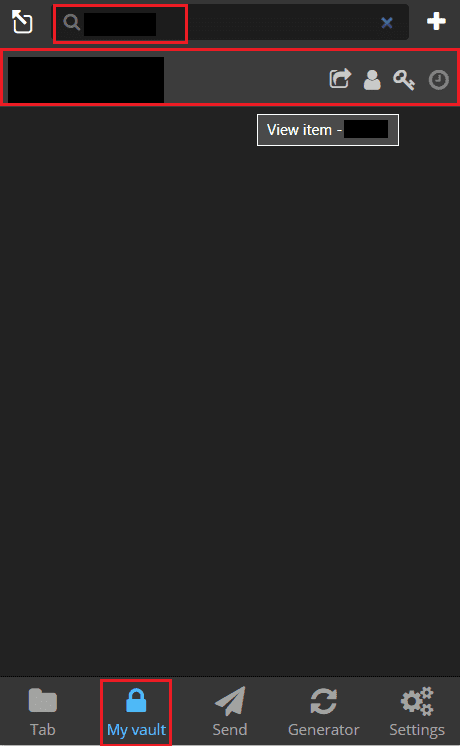
Въпреки това, ако сте в раздела „Tab“ по подразбиране, щракването върху запис се опитва да го попълни автоматично в отворената уеб страница. За да видите пълния запис, трябва да щракнете най-ляво от четирите икони от дясната страна на записа.
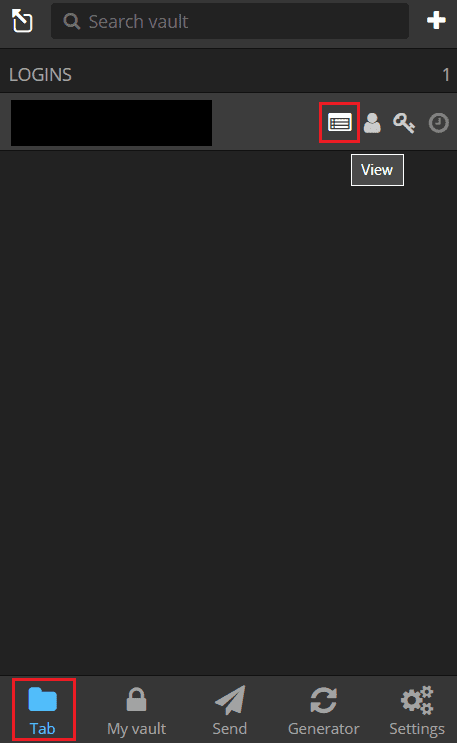
Как да видите пълните подробности за влизане в уеб трезора на Bitwarden
Прегледът на пълните подробности за запис в трезора е лесен в уеб трезора на Bitwarden. За да направите това, просто трябва да кликнете върху заглавието на запис в раздела „Моят трезор“ по подразбиране.
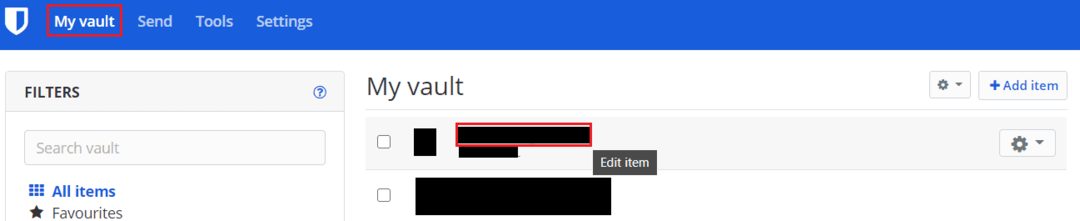
Ако запазите допълнителни подробности с запис, понякога може да искате да ги видите. Можете да направите това само като прегледате пълните подробности за влизането. Като следвате стъпките в това ръководство, можете да видите пълните подробности за всеки запис във вашия Bitwarden трезор.